
카카오톡 부계정을 만들어서 이용하고 싶으신가요? 카톡 부계정 만드는 가장 쉬운 방법을 사진과 함께 자세히 알려드립니다. 무료로 이용하실 수 있는 방법도 있으니 지금 바로 확인해 보세요!
1단계 : 카카오톡 듀얼 앱 켜기
카카오톡 부계정 만들기 위해서는 먼저 듀얼 앱을 설치해야 합니다. 듀얼 앱은 하나의 기기에서 카카오톡 계정 두 개를 이용할 수 있게 해주는 기능입니다. 안드로이드 사용자라면 기본적으로 제공되는 ‘듀얼 앱’ 기능을 이용할 수 있습니다.
아이폰 iOS 사용자는 아쉽게도 기본 기능으로는 듀얼 앱을 사용할 수 없기 때문에 서드파티 앱을 통해 이 기능을 구현하는 방법이 있습니다.
또다른 방법으로는 최초 1회만 현재 카톡을 로그아웃하고 부계정을 생성 후, 그 이후부터는 PC카톡을 통해 부계정을 사용하실 수 있습니다.
이제 안드로이드 휴대폰에서 카카오톡 듀얼 어플을 설치하는 방법을 쉽고 상세하게 설명드리겠습니다.
먼저 설정에서 유용한 기능을 선택한 다음 듀얼 메신저라는 메뉴를 눌러주세요.
듀얼 메신저라는 기능은 현재 내가 사용하고 있는 어플들을 듀얼로 즉 여러 아이디로 동시에 이용할 수 있는 기능입니다.
듀얼 메신저에서 사용 가능한 앱으로 표시되는 모든 어플들을 두 개의 아이디로 접속이 가능하다는 말이 됩니다.
우리는 카카오톡을 선택하고 아래의 카카오톡 듀얼 앱을 설치할까요라는 메시지가 나오면 설치를 눌러줍니다.
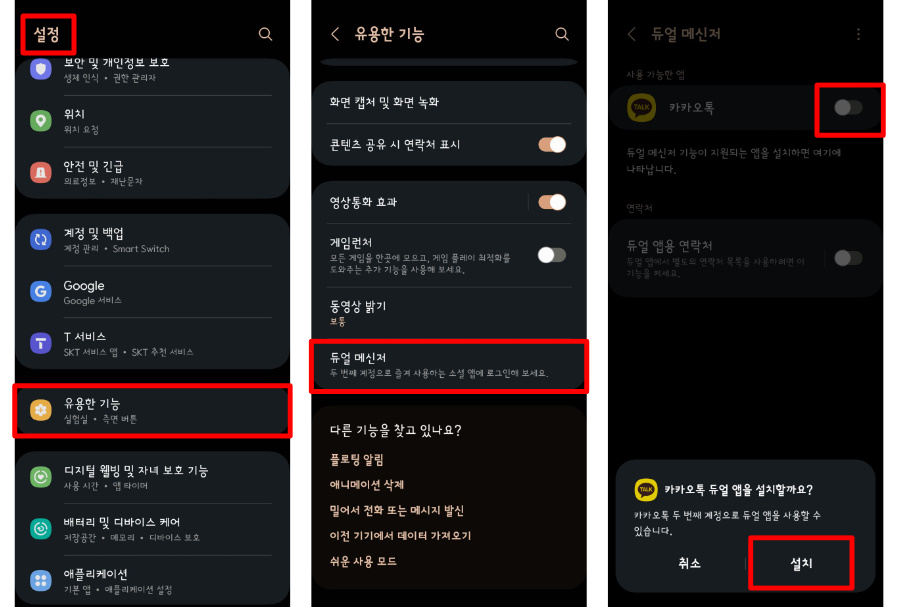
그러면 화면이 바뀌어 듀얼 앱용 연락처 사용함, 사용 안 함을 선택하실 수 있습니다. 이 기능을 사용하게 되면 별도의 연락처 목록을 만들어서 이용하시는 것이 가능해집니다.
이 기능을 켜지 않는다면 나의 전화번호부에 있는 목록을 그대로 이용하게 됩니다. 본인이 사용하기 편리한 대로 설정을 하시면 됩니다.
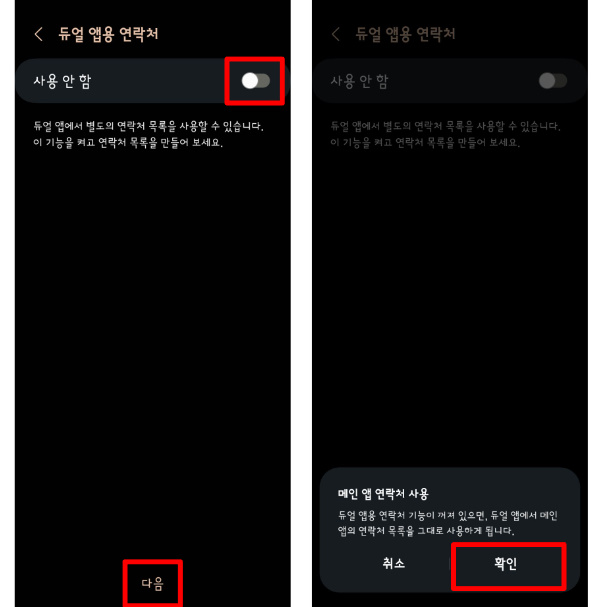
선택 후 다음을 눌러주면 듀얼 메신저 기능을 켜는 중이라는 알림창이 뜨게 됩니다. 설정이 완료되었다면 카카오톡이 2개가 된 것을 확인하실 수 있습니다. 주황색으로 표시된 카카오톡을 열면 부계정을 이용하여 사용할 수 있습니다.
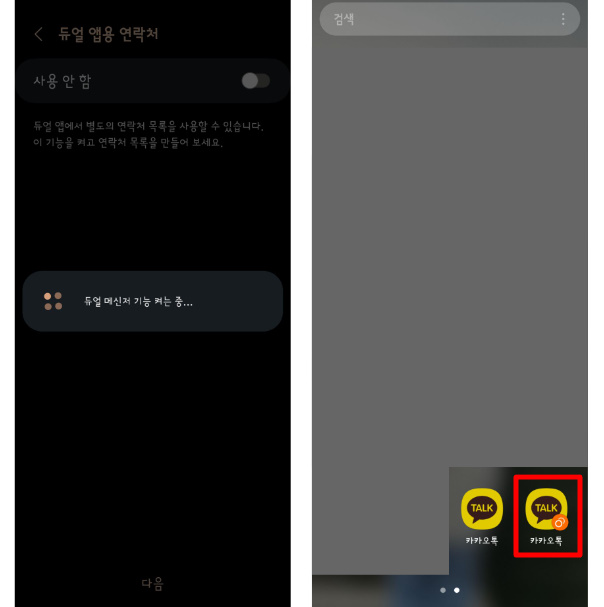
2단계: 전화번호 만들기
카카오톡은 계정 하나당 전화번호도 한 개가 반드시 필요합니다. 그래서 카카오톡 부계정 만들기를 하기 위해서는 휴대폰 번호가 하나 더 있어야 합니다.
예전에는 Talkatone, TextNow, Textplus 등 가상 전화번호를 제공하는 애플리케이션을 통해 가상 전화번호를 쉽게 만들 수 있었으나, 현재는 무료로 이용은 어렵습니다.
하지만 걱정하지 마세요! 제가 합법적이면서도 무료로 추가 전화번호를 이용할 수 있는 방법을 찾아냈습니다. 총 3가지의 추가 연락처 생성 방법을 알려드릴 테니 가장 편하다고 생각되는 방법을 선택하여 전화번호를 만들어 카톡 부계정 만들기에 활용해 보세요!
2-1. 무료 : 알뜰폰 이용하기
알뜰폰 서비스를 이용하여 무료로 새로운 전화번호를 개통하는 방법을 소개합니다. 알뜰폰 통신사에서는 일정기간 무료 요금제 및 유심 개통 이벤트를 제공하는 곳들이 많이 있습니다.우리는 최초 1회 인증을 받아 부계정을 만들면 되기 때문에 무료로 전화번호를 개통하고 카카오톡 아이디를 만든 뒤, 개통을 해지하면 됩니다. 대부분의 알뜰폰 통신사는 약정기간이 없어서 바로 해지가 가능합니다. (아주 간혹 약정기간이 있는 곳도 있으니 반드시 확인하세요!)
참고로 카카오톡 아이디를 만들고 나서 전화번호를 없애도 누군가 그 번호를 이용하여 새로 카카오톡에 가입하기 전까지는 계속해서 이용이 가능합니다. 아래의 버튼을 통해서 무료로 알뜰폰을 이용해 보세요.
2-2. 통신사 투넘버 서비스
통신사에서 제공하는 투넘버 서비스는 일정 금액을 내면 추가 전화번호를 제공받는 서비스입니다. 하나의 유심카드로 두 개의 전화번호를 사용할 수 있게 해줍니다.
- SKT 넘버플러스2 : 가격 부가세 포함 월 3,850원 [바로가기]
- KT 듀얼번호 Lite : 가격 부가세 포함 월 3,300원 [바로가기]
- LG U+ 듀얼넘버 : 가격 부가세 포함 월 3,300원 [바로가기]
2-3. E-sim 이용하기
E-sim을 이용하여 추가 번호를 얻는 방법도 널리 사용되고 있습니다. E-sim은 유심카드 없이도 전화번호를 추가할 수 있는 기능입니다. 제가 직접 손품팔아 찾아낸 후기 좋고, 가격도 저렴한 업체 두 곳을 공유드립니다.한국용 eSIM을 구매하시거나, 해외 여행이 예정되어 있는 경우에는 해외에 갈 때 eSIM을 구매하여 외국 전화번호로 카카오톡에 가입하는 방법도 추천드립니다.
네이버스토어의 여러 상점들에서 3천원 정도의 가격을 지불하면 E-sim을 이용할 수 있습니다. (한 번 카카오톡에 전화번호를 인증하면 또다른 사람이 이 전화번호를 개통하기 전까지는 카카오톡 부계정을 계속해서 이용하실 수 있습니다.)
3단계 : 카카오톡 부계정 만들기
이제 마지막 단계입니다. 카카오톡 부계정 만들기만 하면 됩니다.
제일 처음 1단계에서 듀얼 카카오톡을 만들었던 것을 기억하실 겁니다. 오른쪽 아래에 주황색으로 표시된 카카오톡 아이콘을 눌러주세요.
오른쪽 아래에 나타나는 주황색 표시를 통해서 듀얼 카카오톡이라는 것을 한눈에 확인하실 수 있습니다.
새로운 카카오톡 계정 만들기를 누릅니다. 카카오톡 이용 약관에 동의하는 단계입니다. 모두 동의합니다에 체크를 할 수도 있고, 필수 사항에만 동의를 하더라도 가입이 가능합니다. ‘동의하고 계속 진행합니다’ 버튼을 누릅니다.
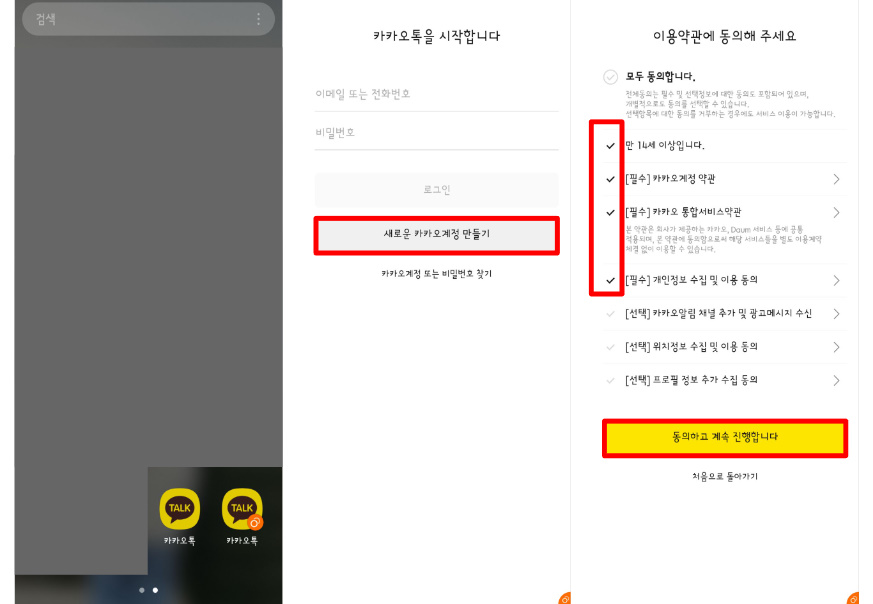
전화번호를 입력하는 칸이 나옵니다. 번호를 입력하고 확인 버튼을 누르면 ‘이 전화번호로 인증번호를 보냅니다’라는 메시지 창이 뜹니다. 확인 버튼을 눌러주세요.
그러면 인증 문자 전송하기 화면이 나오고 인증 절차를 완료하면 부계정이 생성됩니다. 계정 생성 후에는 프로필 설정, 친구 추가 등 기본적인 설정을 완료하여 사용할 수 있습니다.
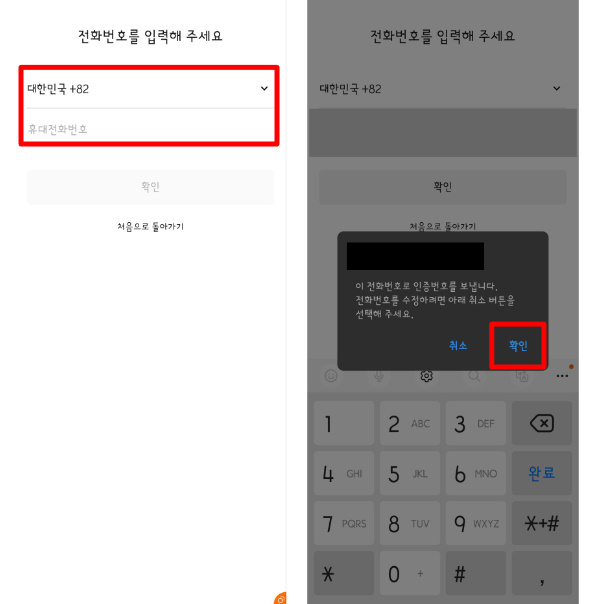
이 글에서는 카카오톡 부계정 만들기에 대한 액기스만을 쏙쏙뽑아서 이해하기 쉽도록 설명해 드렸습니다. 2024년도 최신 정보들을 통해서 카카오톡 부계정을 손쉽게 만들 수 있게 설명드렸습니다. 알려드린 방법을 통해서 개인적인 용도와 업무용을 구분하여 효율적으로 사용하시기를 바라겠습니다.
